Cómo instalar WordPress en un subdominio: 2 métodos comprobados
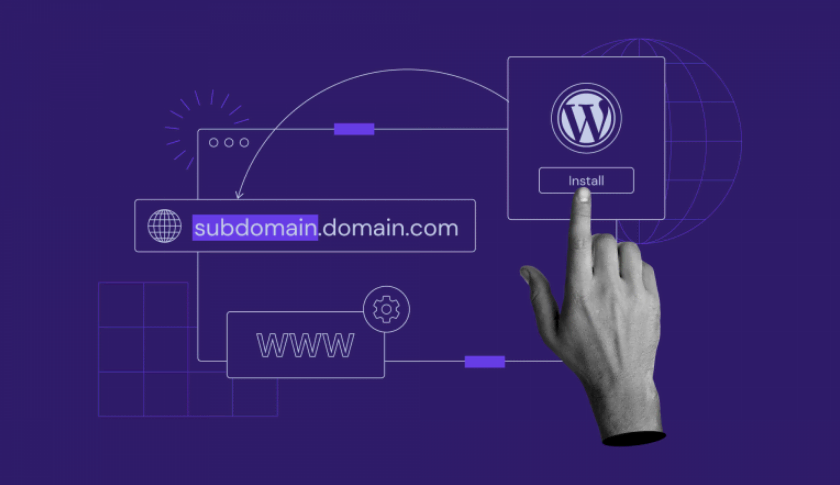
Un subdominio es una parte de un nombre de dominio que se utiliza para crear sitios web independientes que sirven como extensiones del sitio web principal. Por lo general, estos albergan contenido ligeramente diferente que sigue siendo relevante para el dominio principal.
Por ejemplo, si tienes una tienda en línea en tu dominio principal pero deseas agregar un blog, puedes usar un subdominio para ello. Estarás en un sitio separado pero aún conectado al sitio de la tienda principal. Un ejemplo de subdominio sería blog.ejemplo.com.
Si deseas saber cómo instalar WordPress en un subdominio y obtener más información sobre esto, este artículo es para ti. Explicaremos dos formas de crear un subdominio y para qué se puede usar y dos métodos para instalar WordPress en un subdominio.

Tabla de Contenidos
1. Crear un subdominio
Te mostraremos dos formas de crear un subdominio: a través de hPanel y el editor de zona DNS.
hPanel es el panel de control fácil de usar de Hostinger. Este viene con todos los planes de alojamiento web para WordPress de Hostinger.
El editor de zona DNS, por otro lado, es una característica que ofrecen la mayoría de los proveedores de alojamiento web. Este se utiliza para crear y administrar registros DNS.
A través de hPanel
Para que este método funcione, asegúrate de que tu dominio apunte a Hostinger. Puede tomar hasta 24 horas después de la creación del subdominio para que funcione correctamente.
Estos son los pasos para crear un subdominio a través del hPanel de Hostinger:
- Inicia sesión en hPanel y haz clic en Sitios web en la barra de navegación. Encuentra tu nombre de dominio y haz clic en el botón Administrar.
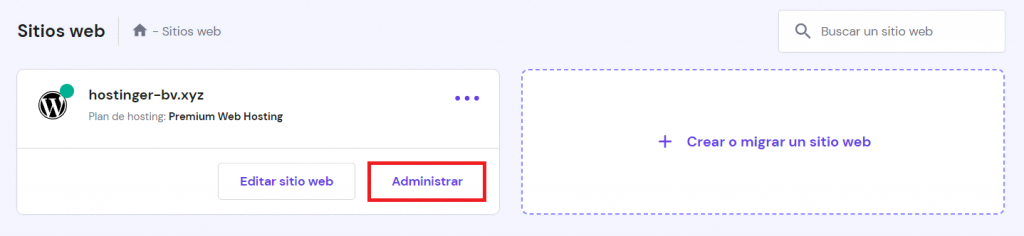
- Una vez que estés en la página del Tablero principal, desplázate hacia abajo hasta la sección Dominios, donde encontrarás varias herramientas de administración de dominios. Haz clic en Subdominios.
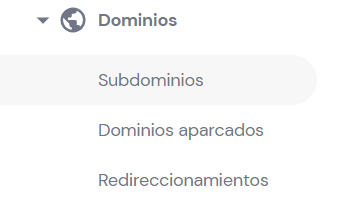
- En la página Subdominios, ingresa un nuevo nombre de subdominio en la sección Crear un nuevo subdominio. También puedes especificar un nombre de carpeta personalizado marcando la casilla Carpeta personalizada para el subdominio. Una vez hecho esto, haz clic en Crear.
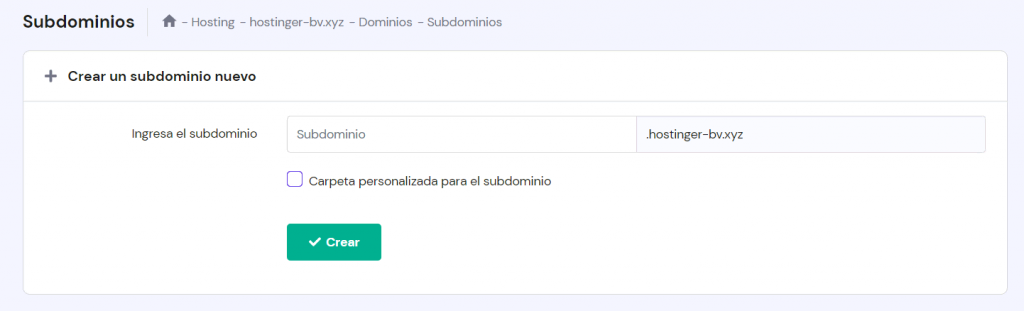
- Luego, desplázate hacia abajo para encontrar el subdominio que creaste en la Lista de subdominios actuales. En esta página, también puedes verificar la información del directorio del subdominio y eliminar el subdominio.
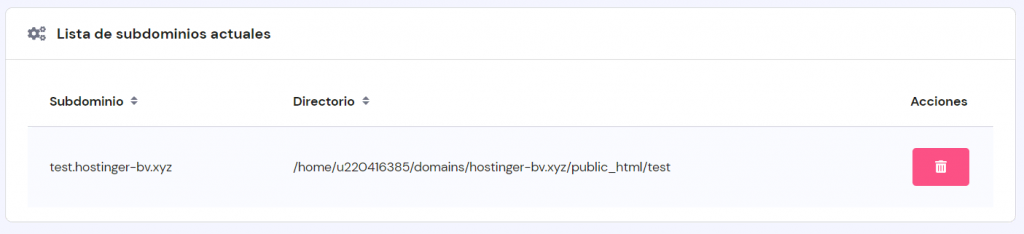
A través del Editor de zonas DNS
Otra forma de crear subdominios es a través del editor de zonas DNS ubicado en el panel de control de tu proveedor de alojamiento web. En esta guía paso a paso, usaremos hPanel.
Sigue estos pasos para crear un subdominio a través del Editor de zonas DNS de hPanel:
- Dirígete a hPanel, navega a Sitios web y haz clic en Administrar junto a tu nombre de dominio.
- Una vez que estés en el Tablero principal, desplázate hasta la sección Avanzado y haz clic en Editor de zona DNS.
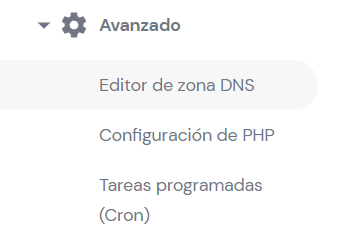
- En la página Editor de zona DNS, busca la sección Administrar registros DNS. Selecciona A en el menú desplegable de tipos de registros DNS. Luego, ingresa un nombre, la dirección IP a la que apunta el subdominio y el tiempo de vida (TTL). Cuando hayas terminado, haz clic en el botón Agregar registro.
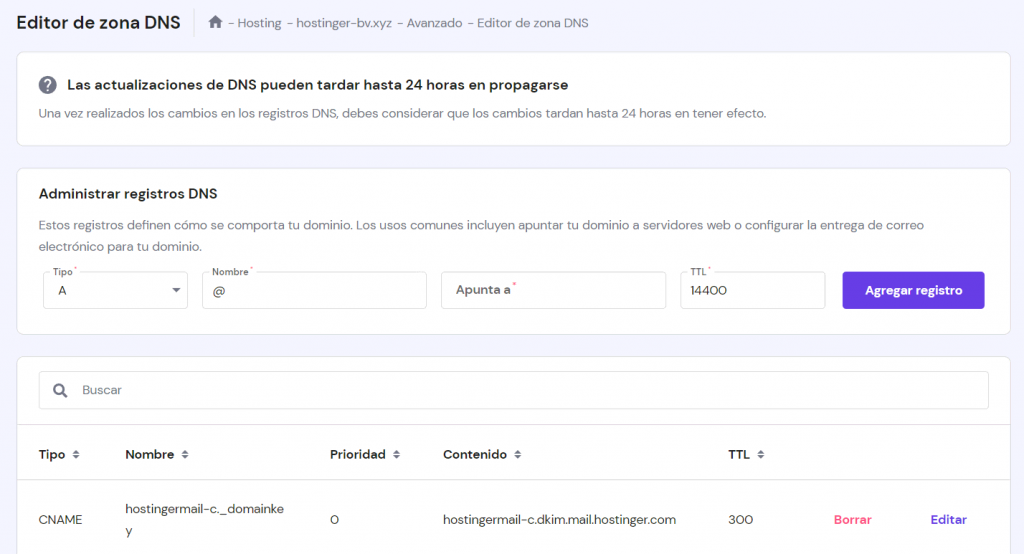
- Si has creado correctamente el subdominio, el registro DNS recién creado aparecerá en la lista de registros DNS. Espera hasta 24 horas para que el cambio surta efecto.
2. Instalar WordPress en un subdominio
Una vez que hayas creado un subdominio, puedes instalar WordPress en él.
Hay dos formas de hacerlo: usando el autoinstalador de WordPress o manualmente.
A través del autoinstalador
El autoinstalador ayuda a las personas a instalar varias aplicaciones fácilmente con unos pocos clics. Recomendamos a los principiantes que utilicen este método para instalar WordPress para reducir la posibilidad de errores.
Estos son los pasos para instalar WordPress en un subdominio utilizando el instalador de un clic:
- Dirígete a la página de Sitios web y haz clic en Administrar junto a tu nombre de dominio.
- Desplázate hacia abajo hasta la sección Sitio web y haz clic en el Autoinstalador.
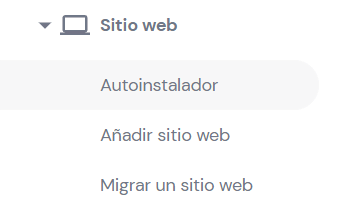
- En la nueva página, selecciona WordPress.
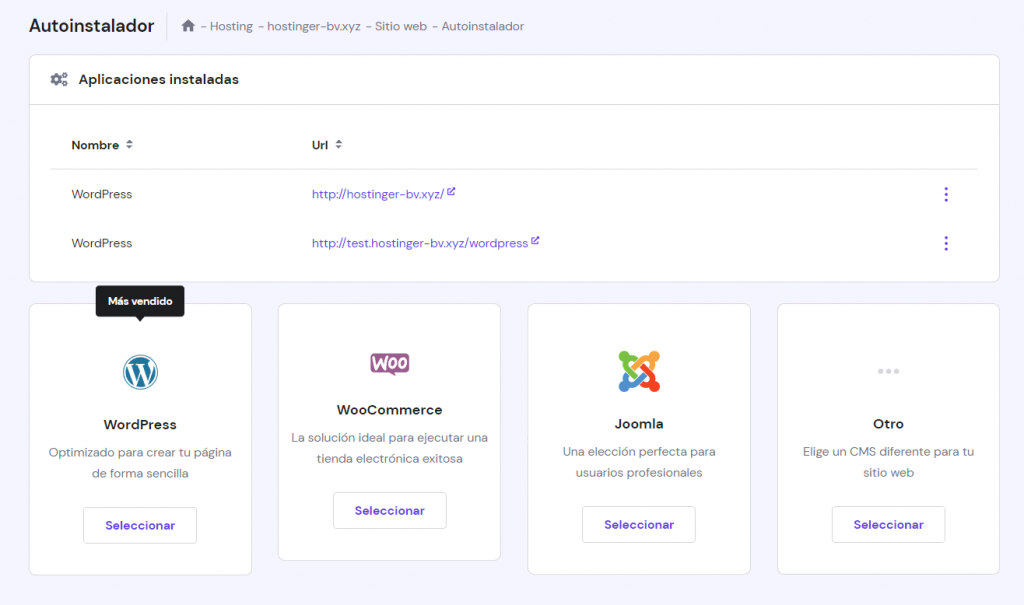
- Aparecerá la ventana emergente Instalar WordPress. Selecciona el nombre del subdominio del menú desplegable y completa toda la información requerida en los campos proporcionados. Una vez terminado, haz clic en el botón Instalar.
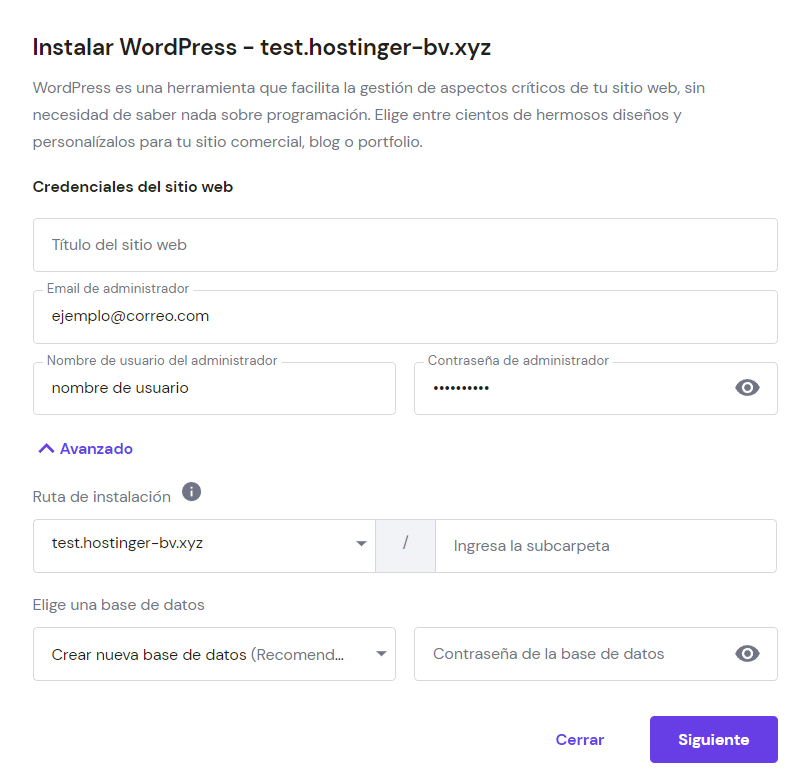
- Una vez que se complete la instalación, serás redirigido al panel de control para el subdominio que acabas de crear. Haz clic en el botón Editar sitio web para acceder al escritorio de WordPress y comenzar la personalización.
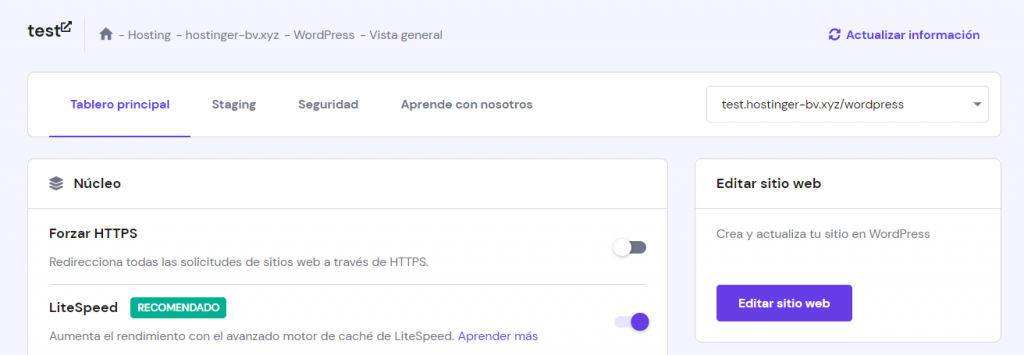
Instalar WordPress en un subdominio manualmente
El método manual para instalar WordPress en un subdominio es un poco más complicado. Sin embargo, es útil si el autoinstalador no funciona correctamente.
También puedes instalar WordPress manualmente si no deseas los plugins integrados proporcionados por tu proveedor de alojamiento.
Existen dos formas de hacerlo: configurando un cliente FTP como FileZilla o usando el administrador de archivos de tu proveedor de alojamiento. En esta guía, usaremos el Administrador de archivos de hPanel.
Los siguientes pasos te ayudarán a instalar WordPress en un subdominio manualmente:
- Dirígete al sitio oficial de WordPress y descarga el paquete de WordPress. Descarga la última versión de WordPress y descomprime los archivos después.
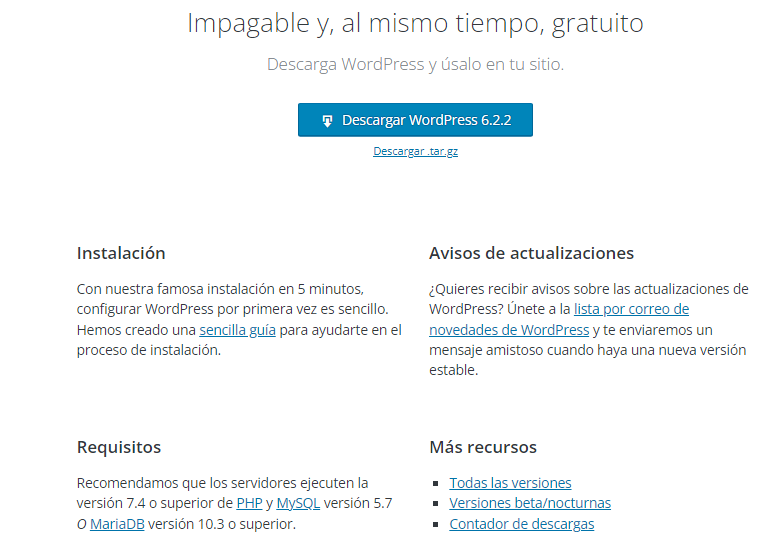
- Deberás cargar los archivos de WordPress desde tu computadora a la carpeta public_html/subdomain. Para hacer esto, inicia sesión en hPanel, navega hasta Hosting, busca tu nombre de dominio y haz clic en Administrar.
- En la página Tablero principal, desplázate hacia abajo hasta la sección Archivos, haz clic en Administrador de archivos y accede a los archivos de tu sitio web.
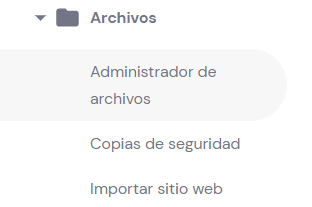
- Haz clic en la carpeta raíz public_html. Una vez que estés en la carpeta, busca la carpeta del subdominio y ábrela. Luego, haz clic en el ícono Upload en la barra de navegación y carga los archivos de WordPress que extrajiste previamente.

- El siguiente paso es crear una nueva base de datos y un nuevo usuario para que la aplicación web pueda conectarse y recuperar información. Para hacer esto, regresa al Tablero principal en hPanel. Desplázate hacia abajo hasta la sección Bases de datos y haz clic en Administración.
- En la sección Crear nueva base de datos MySQL y usuario de base de datos, completa el nombre de la base de datos, el nombre de usuario y la contraseña en los campos proporcionados. Una vez terminado, haz clic en el botón Crear. No olvides anotar todas las credenciales de la base de datos, incluidas las cadenas alfanuméricas. Esta información será necesaria más adelante.
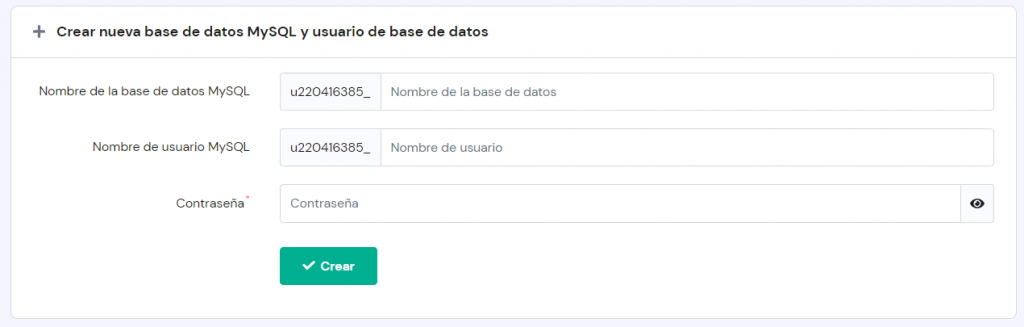
- Después de crear la base de datos MySQL y el usuario, es hora de configurar el archivo wp-config.php que le informa a WordPress sobre la configuración de tu base de datos. Regresa al Administrador de archivos, haz clic en la carpeta public_html y abre la carpeta del subdominio.
- Busca el archivo wp-config-sample.php y haz clic derecho sobre él. Selecciona Rename, cambia el nombre del archivo a wp-config.php y haz clic en Renombrar cuando termines.
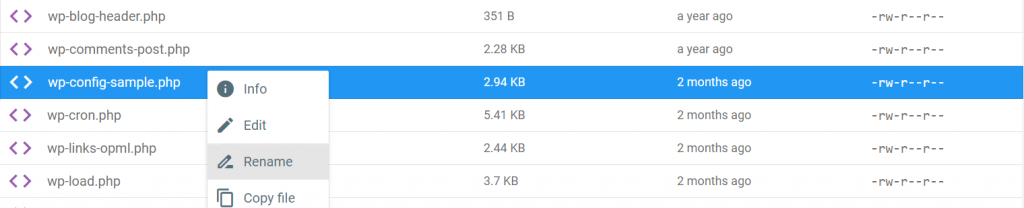
- Haz clic derecho en el archivo wp-config.php y selecciona Edit.
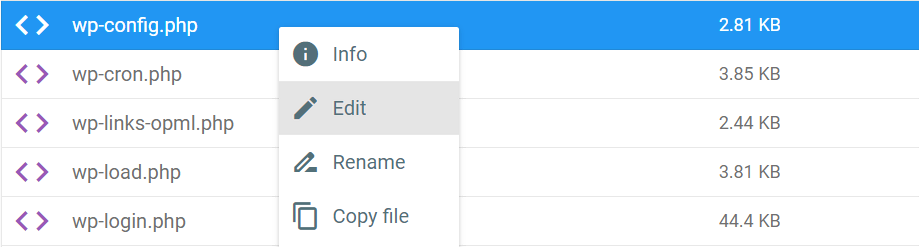
- En la ventana que se abre, busca las cadenas DB_NAME, DB_USER y DB_PASSWORD. Reemplaza database_name_here, username_here y password_here con la información que recopilaste anteriormente, incluidas las cadenas alfanuméricas. Haz clic en Save.
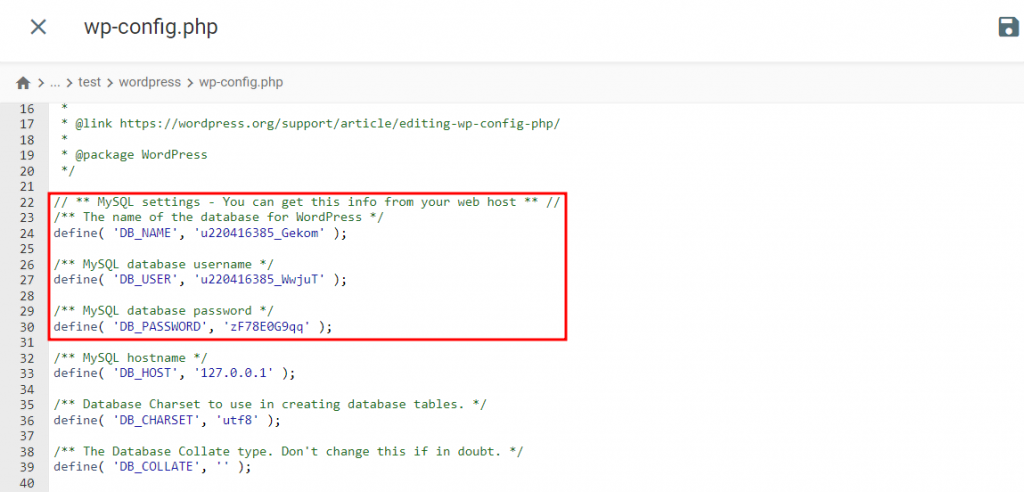
- Para continuar con la instalación manual de WordPress, escribe la URL del subdominio en tu navegador para acceder a la página de configuración de WordPress. Selecciona el idioma deseado del menú y haz clic en el botón Continuar.
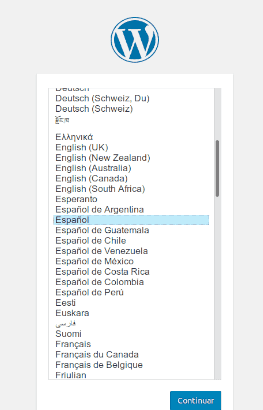
- Completa el sitio web requerido y la información del administrador. Marca la casilla junto a Visibilidad del motor de búsqueda si no deseas que el sitio sea visible para los motores de búsqueda. Una vez que hayas terminado, haz clic en Instalar WordPress para continuar con el proceso de instalación.
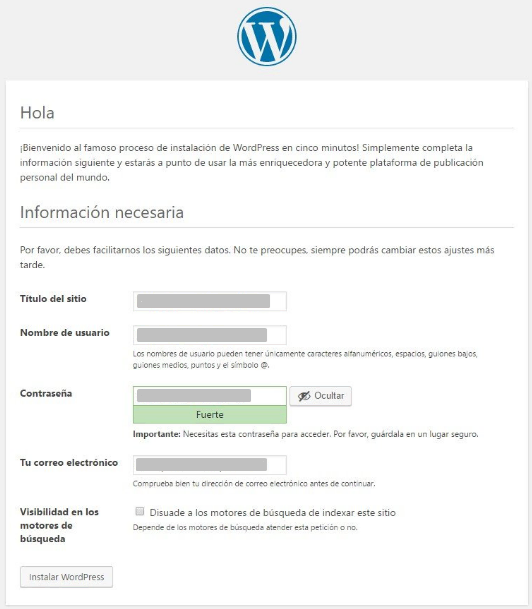
- Una vez finalizada la instalación, se te notificará que se ha instalado WordPress. Haz clic en Iniciar sesión para acceder al panel de administración y comenzar a personalizar tu sitio de WordPress.
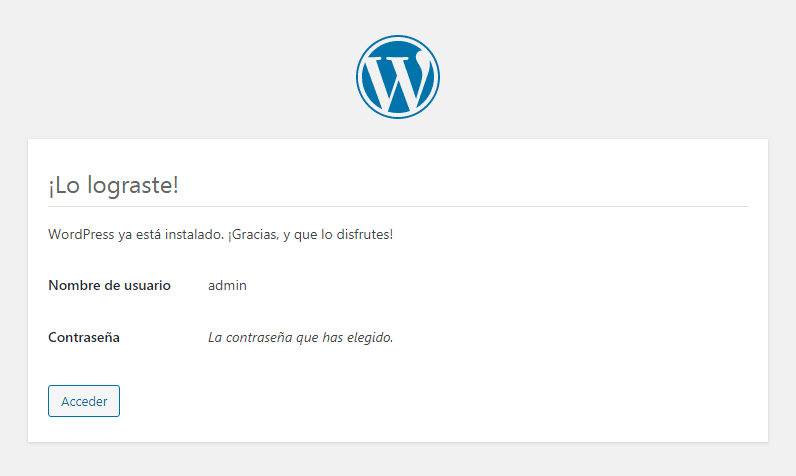
¿Para qué sirve un subdominio?
Ahora que hemos cubierto qué es un subdominio, cómo configurarlo y cómo instalar WordPress en uno, explicaremos para qué usan las personas los subdominios.
Expandir y organizar tu contenido web
Los subdominios son útiles para crear sitios web separados del sitio principal mientras se sigue utilizando el mismo dominio raíz. El sitio de WordPress separado en el subdominio puede tener su propia configuración y diseño.
Dado que el dominio raíz sigue siendo el mismo, los visitantes reconocerán que el sitio web del subdominio pertenece a la misma marca o empresa. Esto te permite mantener una identidad de marca consistente.
Además, los subdominios te ayudan a ahorrar dinero, ya que puedes crear tantos como necesites sin tener que comprar y registrar varios dominios.
Dividir el contenido en subdominios y especializar cada subdominio para cierto contenido o un público objetivo específico también mejorará la experiencia del usuario.
Por ejemplo, el subdominio blog.ejemplo.com se puede usar para separar las entradas del blog del contenido del sitio web principal.
Si incursiona en múltiples áreas de la industria creativa, intenta usar varios subdominios para mostrar diferentes habilidades. Puedes usar un subdominio para mostrar tu trabajo como artista, otro para mostrar tus habilidades fotográficas y un tercero para presentar tu cartera de diseño web.
También puedes configurar subdominios para atender a grupos específicos de personas: un subdominio dedicado a los invitados y otro a los usuarios registrados. Además, los subdominios se pueden usar para dirigirse a usuarios de diferentes regiones.
Probar un nuevo sitio
Los subdominios pueden servir como campo de prueba o preparación para nuevos sitios web o nuevos desarrollos en un sitio existente.
En un subdominio, es posible probar nuevas funciones, temas, diseños, plugins o actualizaciones, todo sin afectar el sitio real en funcionamiento.
Probar nuevas funciones o actualizaciones antes de comprometerse con ellas es muy desaconsejable, ya que los nuevos elementos pueden no aparecer como deberían. Pueden ocurrir errores en el sitio web mientras pruebas las funciones, lo que resulta en un sitio inaccesible para los usuarios.
Esto puede ser especialmente dañino para los sitios web de importancia crítica que deben permanecer activos en todo momento. Cualquier tiempo de inactividad es perjudicial para los sitios web comerciales, ya que provocará pérdidas de tráfico y clientes potenciales.
Crear una versión móvil de tu sitio
Para los webmasters, es imprescindible asegurarse de que sus sitios web se puedan ver en todo tipo de dispositivos. Muchos de ellos usan subdominios para versiones móviles de sus sitios. Un subdominio utilizado para este propósito generalmente se verá como m.ejemplo.com.
Los sitios móviles son especialmente importantes para el SEO. Por ejemplo, Google emplea la indexación móvil primero. Esto significa que utiliza principalmente la versión móvil de los sitios web para indexar y posicionar.
Como resultado, los sitios web sin una versión móvil o un diseño adaptativo probablemente sufrirán en términos de posicionamiento en los motores de búsqueda.
Iniciar un negocio en línea
Si tienes un sitio y deseas crear una tienda de comercio electrónico en él, usar un subdominio es una excelente manera de hacerlo.
La tienda estará en un sitio separado usando el mismo dominio raíz, para que las personas sepan que es parte del sitio principal. De esta manera, puedes configurar una tienda en línea sin tocar el sitio principal de WordPress.
Un ejemplo de esto es el sitio oficial de In-N-Out Burger. Este alberga una tienda en línea en el subdominio shop.in-n-out.com.
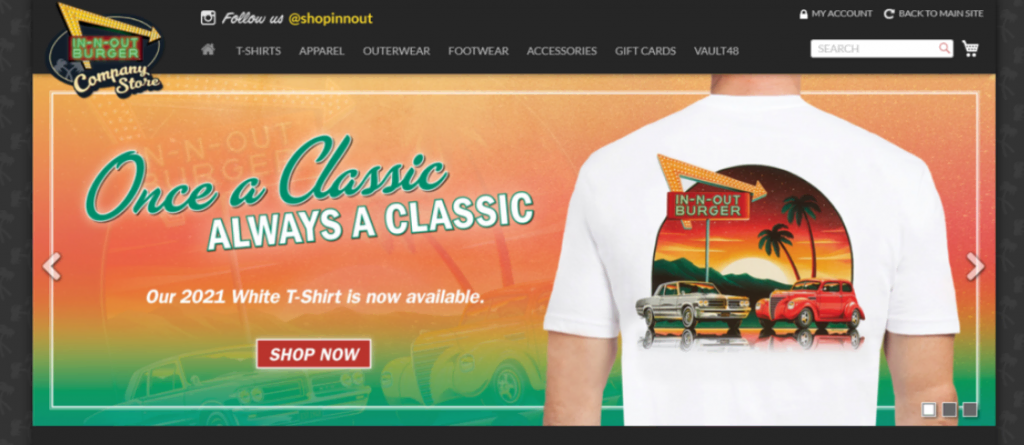
Otro ejemplo es el sitio web oficial de Porsche. Su subdominio shop.porsche.com presenta productos de Porsche, como anteojos de sol y bolsos.
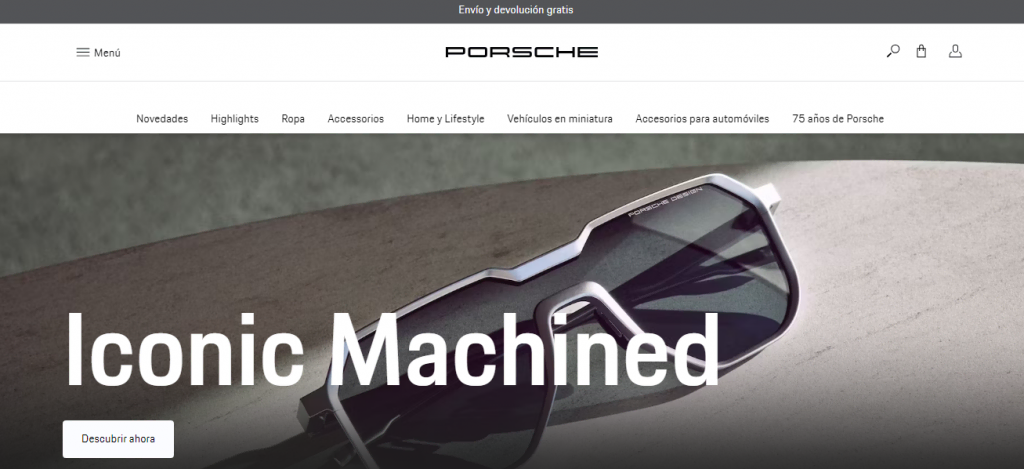
Si tienes una idea de negocio en línea, puedes usar un subdominio para configurarlo por separado de tu sitio principal.
¿Qué considerar antes de instalar un subdominio?
A pesar de los beneficios de usar un subdominio, es posible que usar uno no sea adecuado para ti según tus circunstancias.
Para ayudarte a decidir si debes usar un subdominio, hemos enumerado algunos factores a considerar antes de instalar uno:
- Más trabajo al construir backlinks. Los rastreadores de los motores de búsqueda consideran los subdominios como sitios web separados. Esto significa que deberás hacer un esfuerzo adicional para recopilar backlinks de calidad no solo para el dominio principal sino también para cualquier subdominio si deseas que obtenga un buen posicionamiento en las páginas de resultados de los motores de búsqueda.
- Múltiples paneles de administración. Como todos los subdominios tienen instalaciones de WordPress separadas, los usuarios tendrán que navegar entre diferentes paneles de administración para administrar su sitio, lo que puede llevar mucho tiempo.
- Debes agregar varias propiedades del sitio. Debes agregar y verificar cada subdominio en Google Search Console. La personalización de la configuración y el seguimiento del rendimiento web también están separados para cada subdominio.
Subdominio vs. Subdirectorio: ¿Cuál es mejor?
Un subdominio es un elemento secundario del dominio principal, el cual se encuentra fuera de este. Por otro lado, un subdirectorio o subcarpeta es una página que forma parte del dominio principal.
En una URL, el subdirectorio siempre seguirá al dominio raíz. Por ejemplo, /blog es un subdirectorio del dominio raíz en la URL de ejemplo.com/blog.
El uso de subdirectorios o subdominios depende de tus necesidades, así como de la plataforma que estés utilizando.
Si el contenido que deseas presentar está estrechamente relacionado con el tema principal del dominio raíz, es una buena idea utilizar el sistema de subdirectorios. Por otro lado, si el contenido difiere mucho del enfoque principal del dominio raíz, recomendamos usar un subdominio.
Dicho esto, tendrás que configurar varios subdirectorios para aprovechar la función multisitio de WordPress.
Echemos un vistazo al sitio web oficial de los New York Giants, un equipo profesional de fútbol americano. Este utiliza subdirectorios para contenido como noticias del equipo, videos, fotos, horarios, lista y podcasts.
Así es como se ve el subdirectorio giants.com/video/:
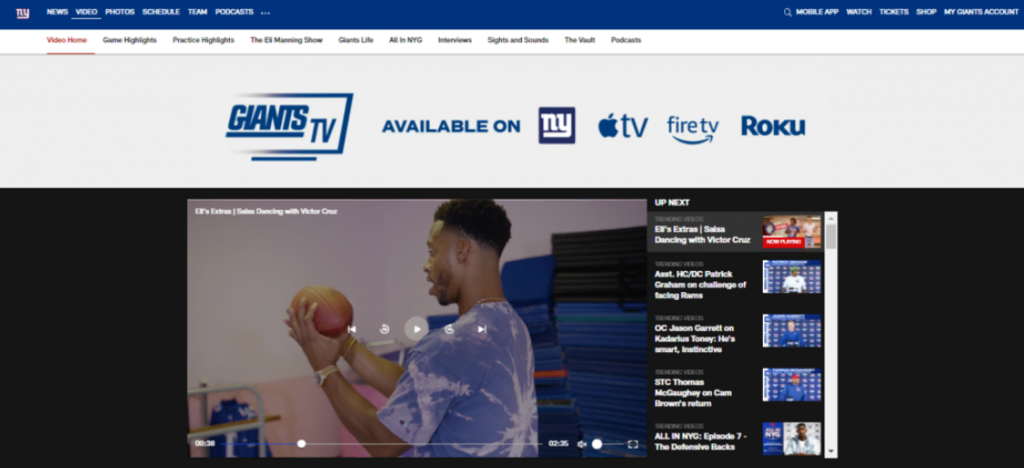
Sin embargo, para su tienda de productos, el sitio utiliza el subdominio shop.giants.com:
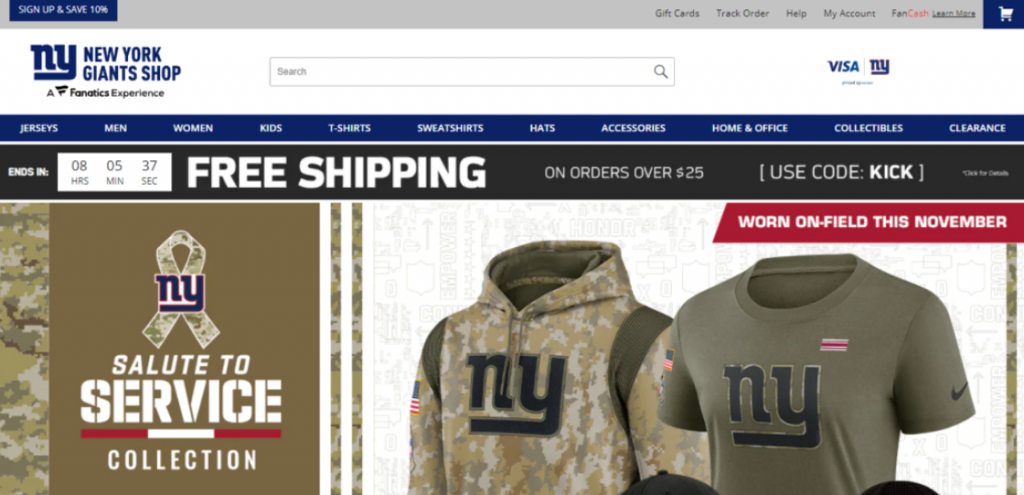
Subdominios y SEO
Expertos en SEO debaten los efectos de los subdominios en SEO.
Según John Mueller, analista de tendencias para webmasters en Google Search Central, el uso de subdominios está bien para posicionarse en Google.
Sin embargo, como mencionamos anteriormente, cada subdominio debe enviarse a Google Search Console por separado. Dado que estos se tratan como sitios web independientes, es posible que el contenido tarde algunos días en rastrearse e indexarse correctamente antes de posicionarse.
Dicho esto, usar subdirectorios para contenido estrechamente vinculado es preferible y puede generar un aumento del tráfico.
Conclusión
Un subdominio es un sitio independiente que se encuentra fuera del dominio raíz pero que aún está conectado a él. blog.ejemplo.com es un ejemplo de cómo se ve un subdominio.
Hemos discutido dos métodos para instalar WordPress en un subdominio: usando el autoinstalador de WordPress o manualmente.
Para principiantes, recomendamos instalar WordPress con el autoinstalador. Aunque la instalación manual de WordPress es más compleja, es útil cuando falla el autoinstalador o cuando deseas instalar WordPress sin los plugins incluidos con tu alojamiento web.
Los subdominios se pueden usar para varios propósitos, como expandir y organizar contenido web, probar nuevos sitios web, crear una versión móvil del sitio y comenzar un negocio en línea.
Antes de instalar un subdominio, recuerda que tendrás que hacer un esfuerzo adicional para crear backlinks, administrar escritorios de WordPress separados y agregar varios sitios web a Google Search Console.
Esperamos que esta guía te haya ayudado a instalar WordPress en un subdominio. Si tienes algún comentario o pregunta, déjanos saber en la sección a continuación.
Más información sobre WordPress
Cómo iniciar sesión en WordPress
Cómo duplicar páginas y entradas en WordPress
Preguntas frecuentes sobre cómo instalar WordPress en un subdominio
Aquí hay algunas preguntas y respuestas comunes sobre el tema.
¿Cómo vinculo mi página de WordPress a un subdominio?
Los pasos para vincular una página de WordPress a un subdominio dependen de tu proveedor de hosting. Primero, crea un subdominio en la configuración de DNS de tu cuenta de alojamiento. Una vez que lo tengas, dirígete a tu escritorio de WordPress para instalar el plugin WP Subdomains para usar la función de redirecciones de comodines.
¿Puedo redirigir una URL a un subdominio?
Sí, y hacerlo puede ayudar a los visitantes a encontrar la página correcta en la web. La redirección de URLs se puede hacer de varias maneras diferentes, según el tipo de sitio web que tengas y los recursos disponibles. Los métodos más comunes incluyen la redirección del lado del servidor.

